Meilleures pratiques Smartport pour les commutateurs des gammes Sx250, Sx350, SG350X et Sx550X
Objectif:
L'objectif de ce document est d'expliquer certaines bonnes pratiques lors de l'utilisation de Smartports sur les commutateurs Sx250, Sx350, SG350X et Sx550X.
Périphériques pertinents | Version du logiciel
- Gamme Sx250 | 2.5.7 (télécharger la dernière version)
- Gamme Sx350 | 2.5.7 (télécharger la dernière version)
- Gamme SG350X | 2.5.7 (télécharger la dernière version)
- Gamme Sx550X | 2.5.7 (télécharger la dernière version)
Introduction
Parlons de la fonctionnalité Smartport et si elle vous convient !
Comme vous le savez peut-être, Smartports applique une configuration préconfigurée à un port de commutateur en fonction du type de périphérique que vous connectez. Auto Smartport permet au commutateur d'appliquer ces configurations aux interfaces automatiquement lorsqu'il détecte le périphérique.
Les ports intelligents disposent de configurations prédéfinies pour une imprimante, un bureau, un invité, un serveur, un hôte, une caméra IP, un téléphone IP, un commutateur, un routeur et des points d'accès sans fil.
Smartports est avantageux si vous ne configurez pas de VLAN et que vous ne savez pas quel périphérique vous allez mettre dans les ports. Ceci dit, si vous configurez des VLAN et que vous savez quels périphériques seront connectés aux ports, vous risquez de rencontrer des problèmes avec la fonctionnalité Smartport et de désactiver Smartport globalement.
Dans de nombreuses autres situations, la fonctionnalité Smartport peut être un gain de temps considérable dans un réseau. Cependant, il peut arriver, même dans un réseau simple, qu'il cause des problèmes et complique les choses. Nous allons trier certaines options afin que vous puissiez configurer la fonctionnalité Smartport le plus efficacement possible sur votre réseau.
Pour la plupart d'entre vous, cette fonctionnalité a été activée par défaut sur votre commutateur. Continuez à lire pour en savoir plus.
Comment savoir si votre fonctionnalité Smartport est activée
Vérifier la version du micrologiciel
Si vous disposez du microprogramme version 2.5.5.47 et antérieure, la fonctionnalité Smartport est activée par défaut. Donc, à moins que vous ayez modifié ce paramètre, il est activé.
Si vous disposez d'une version 2.4.5.47 (ou antérieure) du micrologiciel et que vous effectuez une mise à niveau vers la version 2.5.7 la plus récente (publiée en février 2021) (ou ultérieure lorsqu'elle est disponible), le paramètre par défaut reste lorsque la fonctionnalité Smartport est activée.
Si vous achetez un routeur doté de la version 2.5.7 du micrologiciel (ou ultérieure), la fonctionnalité Smartport sera désactivée par défaut. Cette modification a été effectuée parce que certains clients ne voulaient pas nécessairement utiliser la fonctionnalité Smartport ou parce que cela posait un problème de connectivité et que les clients ne se sont pas rendu compte qu'elle était activée.
Si vous souhaitez connaître les étapes détaillées de mise à niveau du micrologiciel, consultez Upgrade Firmware on a Switch.
Vérifier manuellement si la fonctionnalité Smartport est activée
Si vous n'êtes pas sûr que la fonctionnalité est activée, vous pouvez vérifier.
Étape 1
Accédez à Smartport > Propriétés.
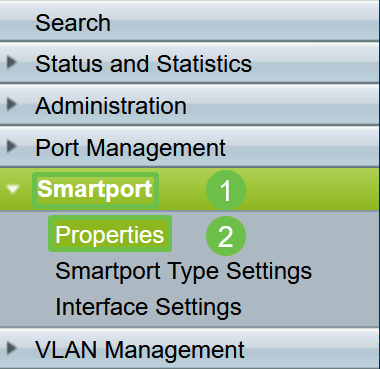
Étape 2
À cet emplacement, vous pouvez afficher les paramètres Smartport ou simplement désactiver la fonctionnalité si vous le souhaitez.

Étape 3 (facultative)
Pour plus d'options, passez du mode Affichage de base à Avancé. Il se trouve dans le coin supérieur droit de votre écran.

Étape 4 (facultative)
Apportez les ajustements qui conviennent le mieux à votre réseau. Cliquez sur Apply.
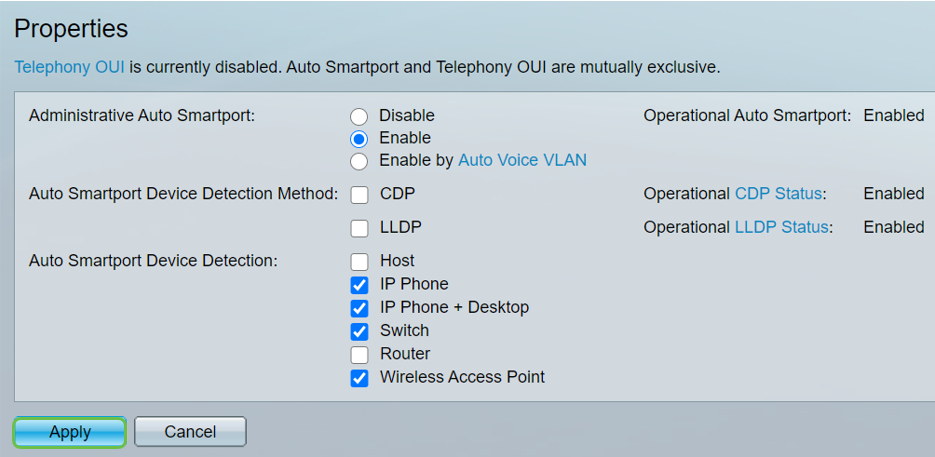
Étape 5
Pour enregistrer définitivement vos configurations, cliquez sur Enregistrer en haut à droite de l'écran.

Options de la fonction Smartport
Si vous ignorez quels périphériques seront connectés au commutateur ou si vous ignorez la topologie du réseau, comme les périphériques du réseau, Smartport peut être une option efficace. Afin d'accroître l'efficacité de Smartport, vous pouvez l'activer ou la désactiver par port individuel, ou globalement pour tous les ports.
Configuration par port
Si vous ignorez quel périphérique sera connecté, identifiez le port auquel le périphérique sera connecté et configurez le port.
Étape 1
Connectez-vous au commutateur.
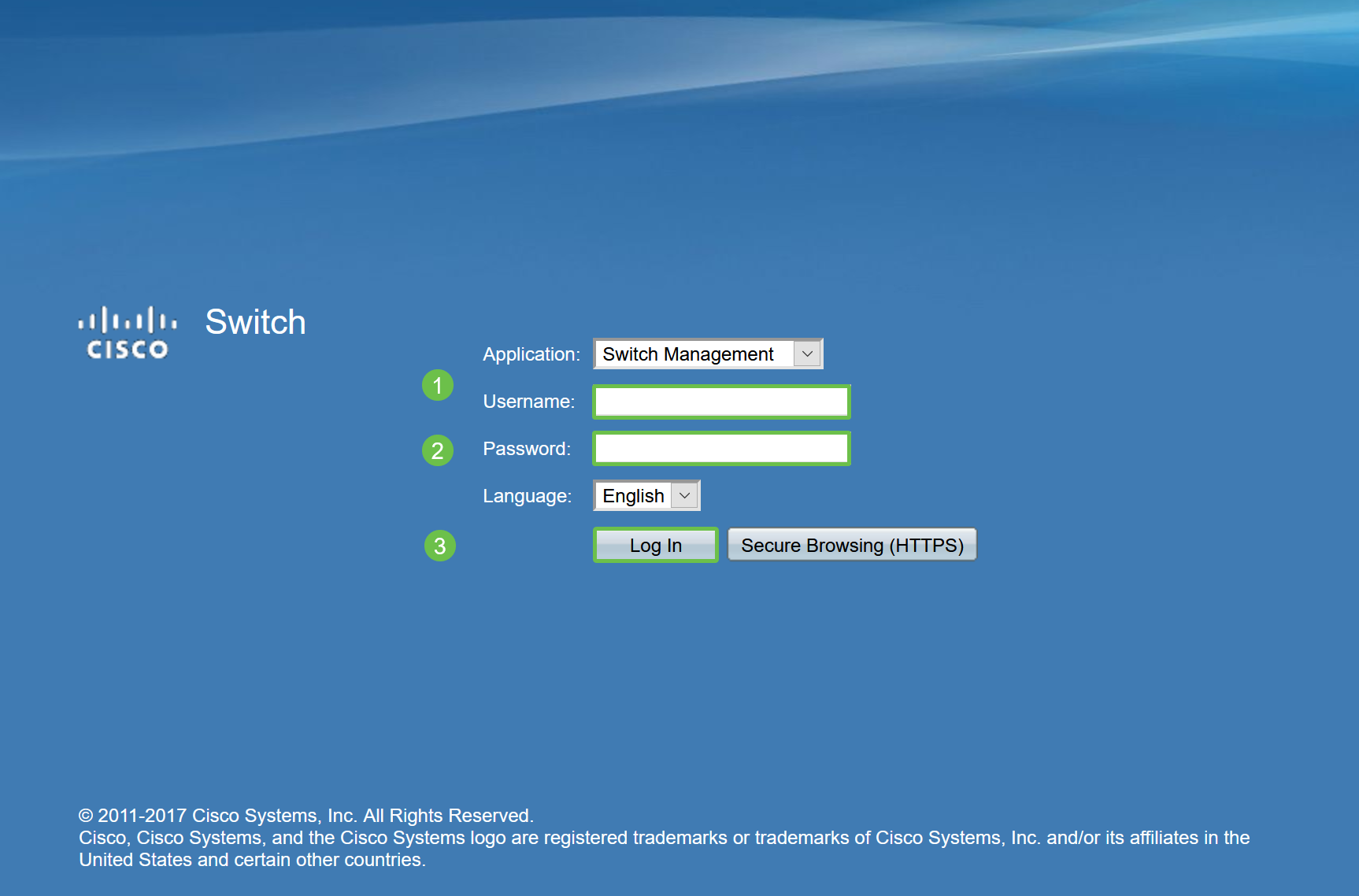
Étape 2
Une fois dans l'interface utilisateur Web, passez en mode Affichage de base à avancé. Il se trouve dans le coin supérieur droit de votre écran.

Étape 3
Choisissez Smartport > Propriétés.
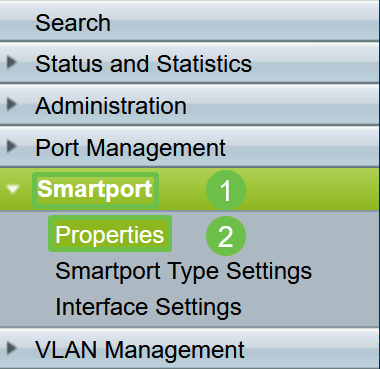
Étape 4
Sélectionnez Disable en regard de Administrative Auto Smartport, pour désactiver Smartport globalement sur le commutateur. Cliquez sur Apply.
Cela désactivera le port intelligent sur toutes les interfaces, mais n'affectera pas les configurations manuelles de VLAN.
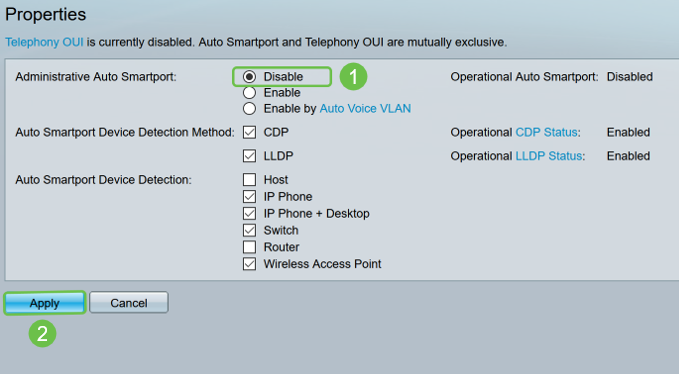
Étape 5
Accédez à SmartPort > Interface Settings.
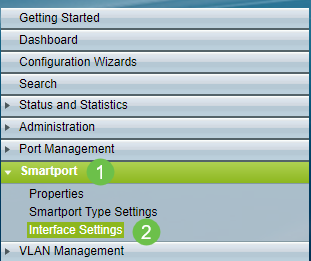
Étape 6
Une fois sur les paramètres de l'interface Smartport, sélectionnez un port et cliquez sur Modifier.
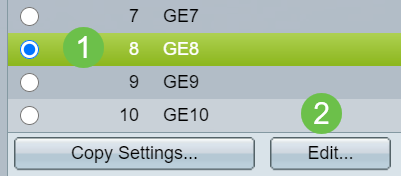
Étape 7
Sélectionnez Auto Smartport sur cette interface si vous ignorez quel type de périphérique peut être connecté et que ce port ne fera pas partie d'un VLAN.
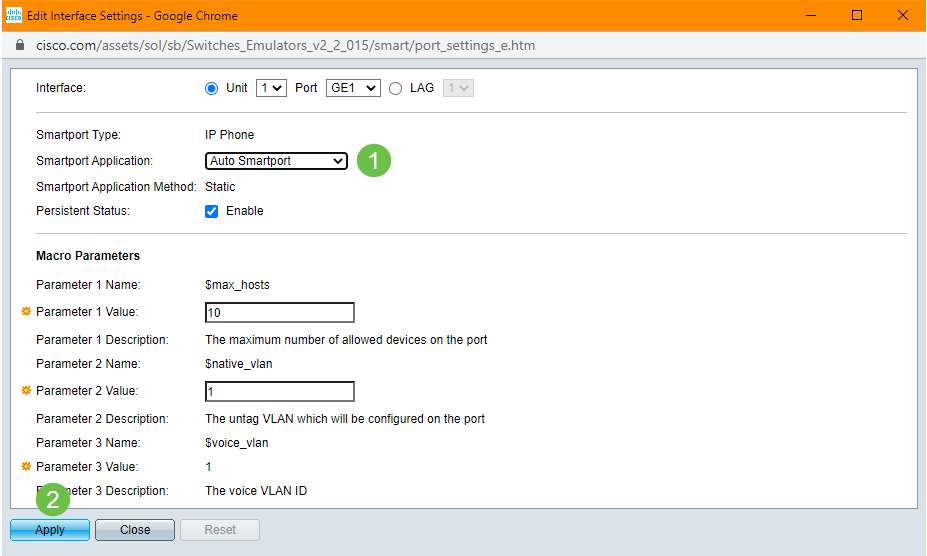
Étape 8
Pour enregistrer définitivement vos configurations, cliquez sur Enregistrer en haut à droite de l'écran.

Activer ou désactiver la fonctionnalité Smartport sur tous les ports
Étape 1
Choisissez Smartport > Propriétés.
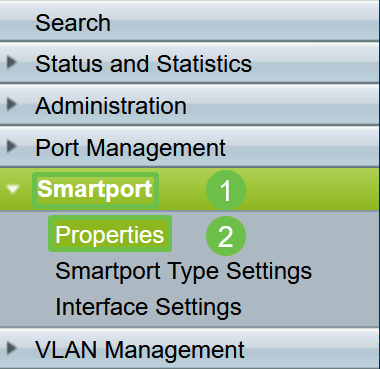
Étape 2
Vérifiez que vous êtes en mode avancé. Il se trouve dans le coin supérieur droit de votre écran.

Étape 3
Sélectionnez Enable ou Disable en regard de Administrative Auto Smartport, pour activer ou désactiver le port SmartPort globalement sur le commutateur. Cliquez sur le bouton Appliquer.
Cette opération active ou désactive la fonctionnalité Smartport sur toutes les interfaces. Si vous choisissez d'activer la fonctionnalité, cela peut affecter les configurations manuelles de VLAN.
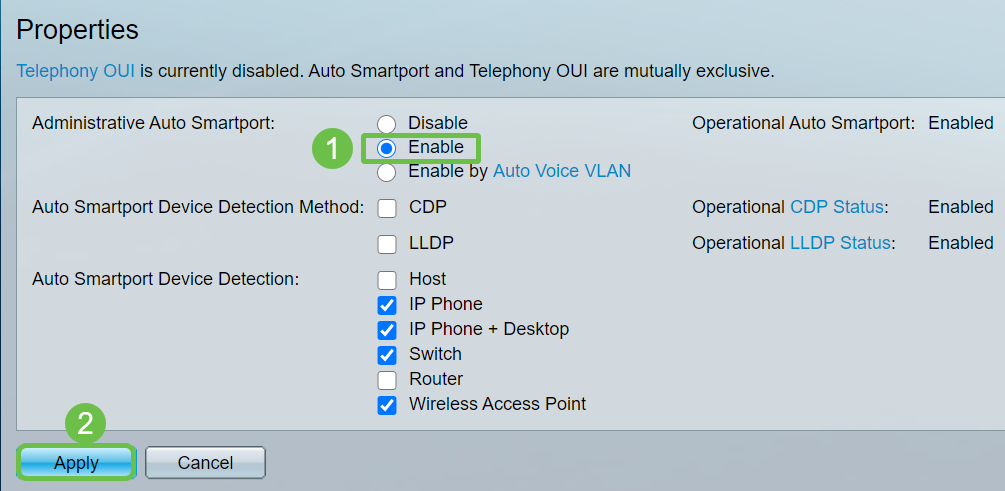
Étape 4
Pour enregistrer définitivement vos configurations, cliquez sur Enregistrer en haut à droite de l'écran.

Conclusion
Smartport peut être très pratique et éliminer beaucoup de conjectures sur les réseaux inconnus. Ce guide décrit les meilleures façons de configurer Smartport au cas où il serait efficace pour votre réseau. Si vous rencontrez des problèmes avec vos Smartports, consultez Dépannage des Smartports sur votre commutateur Sx250, Sx350, SG350X ou Sx550X.
Contacter Cisco
- Ouvrir un dossier d’assistance

- (Un contrat de service de Cisco est requis)
 Commentaires
Commentaires